چرا ویندوز نمی تواند تمام حافظه RAM را تشخیص دهد ؟

نصب یک رم جدید تقریبا کار ساده است . کافیست که رم را روی اسلات مربوطه قرار دهید و با یک فشار کوچک در جای خود قرار خواهد گرفت . اما برخی مشکلات که هم میتوانند سخت افزاری باشند و همه نرم افزاری ممکن است که در روند کاری شما اخلال ایجاد کنند .
یکی از مشکلاتی که تعداد زیادی از کاربران با آن درگیر هستند این است که ویندوز نمی تواند تمام حافظه رم سیستم را تشخیص دهد . در این صورت شما نمی توانید از تمام میزان حافظه رم برای اجرای برنامه های مورد نیازتان استفاده کنید . این مشکل هنگامی نمود زیادی پیدا خواهد کرد که یک گیمر حرفه ای باشید و یا قصد انجام کارهای سنگین و پیشرفته ( مثل مدل سازی سه بعدی و … ) با سیستم را داشته باشید . در این مطلب قصد داریم تا به مشکلاتی که باعث بوجود آمدن چنین حالتی می شوند اشاره ای داشته باشیم . پس با گویا آی تی همراه باشید ……..
1- استفاده از ویندوز 32 بیتی
استفاده از ویندوزهای 32 بیتی می تواند یکی از دلایلی باشد که سیستم نمی تواند تمام حافظه رم را به درستی تشخیص دهید . در واقع نسخه های 32 بیتی ویندوزهای هشت ، هفت ، ویستا ، ایکس پی محدودیت در میزان رم پشتیبانی شده دارند . در نسخه 32 بیتی این ویندوزها نمی توانید بیش از 4 گیگابایت رم استفاده کنید . در صورتی که بیش از 4 گیگابایت رم در اختیار دارید بهتر است از نسخه های 64 بیتی استفاده کنید . در نسخه های 64 بیتی اکثر سیستم عامل ها و همچنین نسخه های مختلف ویندوز می تواند خیال تان راحت باشد که مشکلی پشتیبانی از حافظه های زیاد رم را نخواهید داشت . در صورتی که نمی دانید از ویندوز 32 یا 64 بیتی استفاده می کنید یا خیر می توانید روی آیکون My Computer راست کلیک کرده و گزینه Properties را بزنید . سپس در پنجره باز شده و در قسمت System type می توانید 32 یا 64 بیتی بودن ویندوز را مشاهده کنید .
2- ویرایش ویندوز شما دارای محدودیت رم است
گذشته از خود ویندوز ، مسئله دیگری که وجود دارد مربوط به ویرایش ویندوز مورد استفاده شما است . همانطور که می دانید ویندوز دارای ویرایش های مخلتفی است . ویرایش هایی مثل استارتر ، هوم بیسیک که برای کاربران خانگی در نظر گرفته شده اند و قیمت پایینی هم دارند . ویرایش های دیگری نیز مثل آلتیمیت و سازمانی نیز وجود دارند که مخصوص افراد و سازمان هایی است که می خواهند به تمامی قابلیت های ویندوز دسترسی داشته باشند و مسلما برای دسترسی به این قابلیت های نامحدود نیز باید هزینه زیادتری نیز پرداخت کنند . البته مسئله پرداخت هزینه برای استفاده از سیستم عامل ها و نرم افزارها عملا در ایران بی معنا و مفهوم است 🙂
در نسخه هایی که مخصوص کاربران خانگی است از نظر پشتیبانی از حافظه های رم نیز محدودیت های اعمال شده است . مثلا در نسخه 64 بیتی ویرایش هوم بیسیک ویندوز ، شما نمی توانید بیش از 8 گیگابایت رم استفاده کنید . اما در نسخه هایی مثل آلتیمیت ، پروفشنال و یا سازمانی می توانید حداکثر از 192 گیگابایت رم استفاده کنید که البته در دنیای واقعی هیچ کاربر خانگی از 192 گیگابایت رم استفاده نخواهد کرد .
در صورتی که مایل به مشاهده لیست کامل ویرایش های مختلف ویندوز و محدودیت های پشتیبانی از میزان رم آنها هستید ، می توانید به لینکی که در پایان مطلب قرار گرفته است مراجعه نمایید .
3- تخصیص میزانی از حافظه رم به کارت گرافیک داخلی و یا دیگر سخت افزارها
برخی قطعات سخت افزاری سیستم شما اغلبا از حافظه رم برای انجام سریع تر کارهای خود استفاده می کنند . به عنوان مثال اگر دستگاه شما از کارت گرافیک مجزا استفاده می کند ، باید بدانید که کارت گرافیک سیستم شما دارای یک حافظه رم داخلی است و به همین دلیل دیگر از رم سیستم شما استفاده نخواهد کرد . اما در صورتی که سیستم شما از پردازنده گرافیکی داخلی ( که با نام گرافیک onboard نیز شناخته می شود ) استفاده می کند باید متوجه این مورد باشید که این نوع پردازنده های گرافیکی ، بخشی از رم سیستم شما را به عنوان حافظه ویدئویی خودشان استفاده می کنند . البته این مسئله همیشه هم برای پردازنده های گرافیکی نیست . در برخی موارد نیز مقداری از رم سیستم شما به دیگر قطعات مثل سخت افزارهای شبکه ای تخصیص داده می شود .
در صورتی که می خواهید بدانید که چه مقدار از رم سیستم برای دیگر سخت افزارها رزرو می شود و چه مقداری نیز توسط ویندوز قابل استفاده است ، می توانید روی آیکون My Computer راست کلیک کرده و منوی Propreties را انتخاب کنید . در پنجره باز شده در مقابل عبارت Installed memory دو عدد را مشاهده خواهید کرد . عدد خارج از پرانتز مربوط به حافظه قابل استفاده توسط ویندوز می شود . عدد داخل پرانتز نیز میزان حافظه رزرو شده برای سایر سخت افزارها را نشان می دهد . در تصویر زیر مشاهده می کنید که حدود 100 مگابایت فضا به دیگر سخت افزارها اختصاص داده شده است و 11.9 گیگابایت نیز توسط ویندوز قابل استفاده می باشد .
4- مادربورد شما محدودیت استفاده از رم دارد
شاید جالب باشد ؛ اما باید بدانید که مادربوردها نیز می توانند محدودیت در استفاده از رم داشته باشند . در واقع باید بدانید که اتصال رم به مادربورد به معنای آن نیست که مادربورد هم بتواند از همه ظرفیت آن استفاده کند .
برای اینکه مشخص شود که مادربوردتان می تواند همه رم های شما را تشخیص دهد ، باید به بایوس سیستم مراجعه کنید . برای شروع کار ، سیستم را ریست کنید و پس از بوت شدن مجدد سیستم ، کلیدی که روی صفحه نمایش داده می شود را بفشارید . این کلید معمولا F2 یا Delete است . هنگامی که وارد صفحه بایوس شدید ، به قسمت System information بروید . در این قسمت به احتمال بسیار زیاد بخشی وجود دارد که تعداد و میزان رم موجود در سیستم را به شما نشان خواهد داد .
نکته : در صورتی که با فشردن دکمه های F2 یا delete نتوانستید به بایوس دسترسی پیدا کنید ، بهتر است که دفترچه راهنمای مادربورد را مطالعه کنید .
در صورتی که در بخش بایوس توانستید همه رم های خود را مشاهده کنید ولی ویندوز نمی تواند همه ی آنها را تشخیص دهد ، نتیجه می گیریم که مشکل از ویندوز است . همچنین اگر در بایوس نتوانستید بعضی از رم های خود را ببینید ، این مورد نشان دهنده این است که دارای یک مشکل سطح پایین هستید . البته سطح پایین نه به این معنا که مشکل شما کوچک و ناچیز باشد . منظور مشکلاتی مثل محدودیت های مادربورد و یا معیوب بودن یکی از رم ها است . برای اینکه دلیل بروز مشکل نیز مشخص شود ، بهتر است که مشخصات مادربورد و رم ها را به یک فرد متخصص در زمینه سخت افزار بدهید .
5- درست قرار نگرفتن رم در اسلات
در صورتی که مطمئنید مادربوردتان مشکل مربوط به پشتیبان از میزان حافظه بالای رم ندارد ، اما در عین حال برخی از رم ها در بخش بایوس نمایش داده نمی شوند ، ممکن است به این دلیل باشد که در هنگام نصب رم ها ، آنها را به درستی در اسلات مربوطه قرار نداده اید .
برای حل مشکل باید ابتدا برق ورودی به سیستم را با استفاده از کلید پشت کیس قطع کرده و سپس کیس را باز کنید . اکنون مطمئن شوید که بدن تان دارای الکتریسیته ساکن نباشد . چون در صورتی که بدن تان الکتریسیته ساکن داشته باشد ، باعث آسیب دیدن و نهایتا از دست دادن قطعات مهم سیستم خواهد شد . بهترین روش برای جلوگیری از آسیب های احتمالی ، استفاده از دستکش لاتکس ( مشابه دستکش های پزشکان ) است .
حالا رم ها را یکی یکی خارج کرده و سپس با احتیاط آنها را دوباره در جای خودشان قرار دهید و مطمئن شوید که محکم در جای خود قرار دارند . در صورتی که دوباره آنها را به شکل نادرست در اسلات ها قرار دهید ، کامپیوترتان نمی تواند آنها را تشخیص دهد .
در برخی مواقع نیز لازم است که رم را در یک اسلات مشخص قرار دهید . برای کسب اطلاعات بیشتر بهتر است به دفترچه راهنمای مادربوردتان مراجعه کنید . همچنین برای اینکه مشخص شود که مشکل مربوط به کدام یک از رم هاست ، می توانید یک به یک آنها را از اسلات خارج کرده و سیستم را تست کنید .
6- مشکلات ناشی از رم های معیوب
گاهی اوقات نیز نه مشکل از سیستم عامل است و نه مادربورد . بلکه مشکل مربوط به خود رم می شود . اگر می خواهید رم های موجود در سیستم را تست کنید ، می توانید از ابزارهایی نظیر memtest86 یا ابزارهای داخلی ویندوز مثل Windows Memory Diagnostics Tool استفاده کنید .
اگر تست رم ها با خطا مواجه شد ، بهتر است که رم ها را یک به یک خارج کرده و عملیات تست رم ها را مجددا آغاز کنید تا مشخص شود که اشکال از کدامیک از رم ها است .
مواردی که در قسمت بالا خواندید ، برخی از دلایل عمده ی مربوط به مشکل شناسایی نشدن رم ها توسط سیستم عامل بود . آیا شما هم تا به حال چنین مشکلاتی را داشته اید ؟ روشی متفاوتی برای حل آنها پیدا کرده اید ؟ تجریبات خودتان را با ما در بخش نظرات در میان بگذارید .
لیست ویرایش های مختلف سیستم عامل ویندوز و میزان پشتیبانی از حافظه ها رم

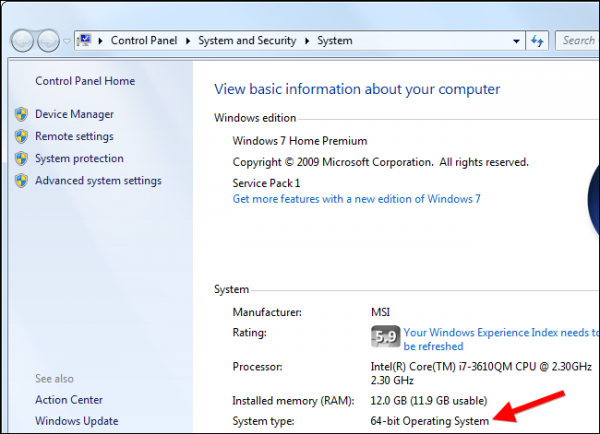
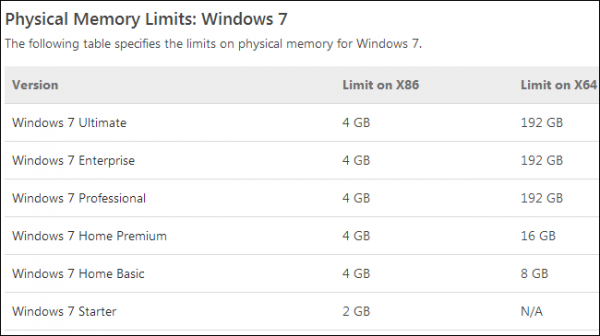
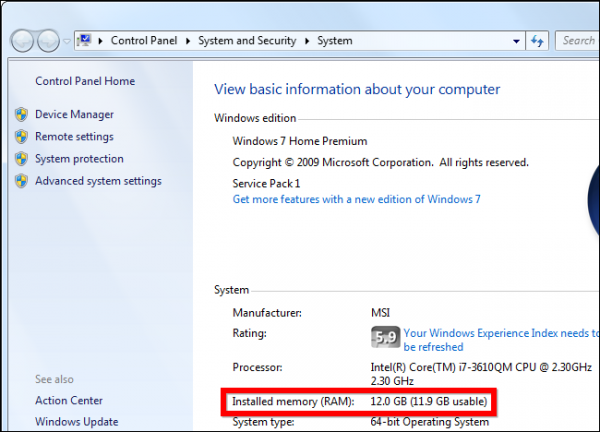
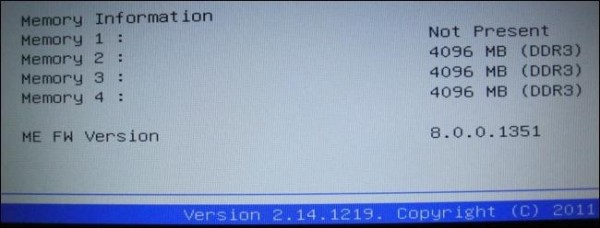

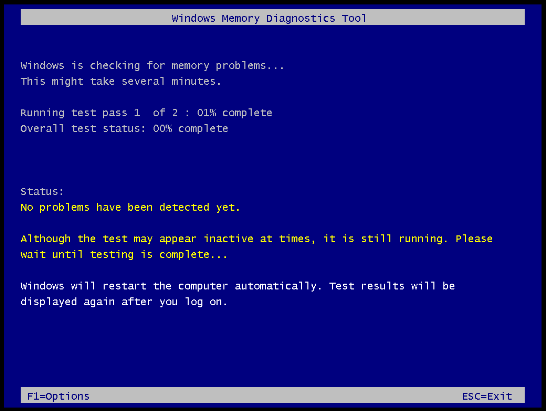
با سلام
یک رم ۸ گیگ روی لب تابم نصب می باشد ولی داخل پرانتز inestalled memory RAM نوشته ۹۲۳ مگابایت Usable چطور می توانم این مشکل را حل کنم باتشکر